最新のiPhoneバックアップを復元すると、削除されたメモを復元できます。 コンピュータ上のiCloudまたはiTunesプログラムをバックアップリソースとして使用しているかどうかに関係なく、メモはメモアプリに復元されます。 iPhoneの復元機能を使用して、ワイヤレスネットワーク経由でiCloudバックアップにアクセスして復元します。 デスクトップ版のiTunesを使用してデバイスをバックアップする場合は、バックアップから復元機能を使用して、削除したメモを取得します。
警告
必要がある バックアップ iCloudまたはiTunesのバックアップ機能を使用して削除したメモを復元する前にiPhoneを使用してください。
iCloudバックアップを使用する
ステップ1
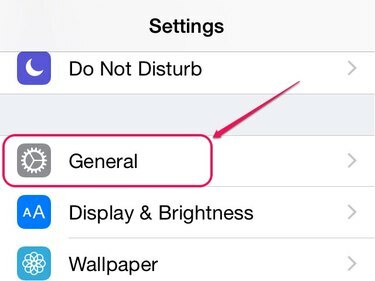
画像クレジット: Appleの画像提供
を開きます 設定 アプリと選択 全般的 一般設定画面を開きます。
今日のビデオ
ステップ2
![[リセット]オプションをタップします。](/f/7c13bdc20562709a623783f45259927c.jpg)
画像クレジット: Appleの画像提供
タップ リセット 画面の下部にあります。
ステップ3
![[すべてのコンテンツと設定を消去]を選択します。](/f/cd5ddafd223a4278b45943f2270af6e7.jpg)
画像クレジット: Appleの画像提供
選ぶ すべてのコンテンツと設定を消去する オプションのリストから。
警告
[すべてのコンテンツと設定を消去]オプションを使用すると、iPhoneが工場出荷時の設定に復元されます。 プロセスが完了すると、すべてのアプリ、メディア、個人情報、および設定が消去されます。 復元操作を開始する前に、別のiCloudまたはiTunesバックアップを作成します。
ステップ4
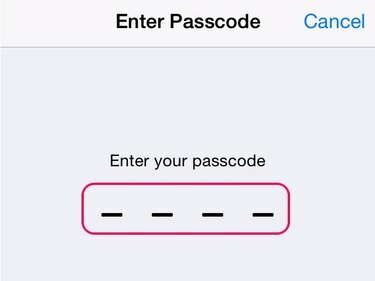
画像クレジット: Appleの画像提供
iPhoneを保護するために設定したパスコードを入力します。 設定しなかった場合 パスコード、[パスコードの入力]画面は表示されません。
ヒント
iOSをアクティブ化した場合 制限、プロンプトが表示されたら、制限パスコードも入力する必要があります。
ステップ5
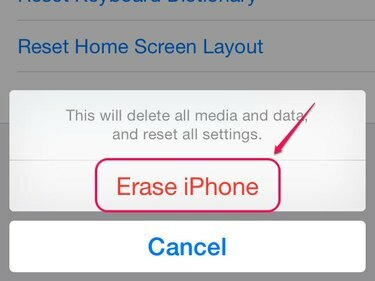
画像クレジット: Appleの画像提供
選択する iPhoneを消去する 復元プロセスを開始し、セットアップアシスタントを開きます。
ステップ6
タップ スライドして設定 次に、各画面の指示に従って、 iPhoneをセットアップする 画面。
選択する iCloudバックアップから復元、復元するiCloudバックアップを選択し、セットアップアシスタントを完了して削除されたメモを復元します。
iTunesバックアップを使用する
![バックアップのリストを表示するには、[バックアップから復元]を選択します。](/f/1eea918cc31d6f10662ccc4ef7194061.jpg)
画像クレジット: Appleの画像提供
iTunesプログラムを介してコンピュータに保存されているiTunesバックアップにアクセスします。
- iPhoneをコンピュータに接続し、 iTunes プログラム。
- を押します Alt キーを開き、 ファイル メニューを選択して選択します デバイス ドロップダウンメニューから。
- クリック バックアップから復元 次に、使用するバックアップを選択します。 クリック 戻す ボタンをクリックして、バックアップがiPhoneにアップロードされるのを待ちます。
- を開きます ノート 復元されたメモを表示するアプリ。
警告
同期プロセスが完了するまで、iPhoneをコンピュータから切断しないでください。




